win10如何更新鼠标驱动程序(win10如何更新鼠标驱动)
作者:admin • 更新时间:2024-11-23 00:02:01 •阅读
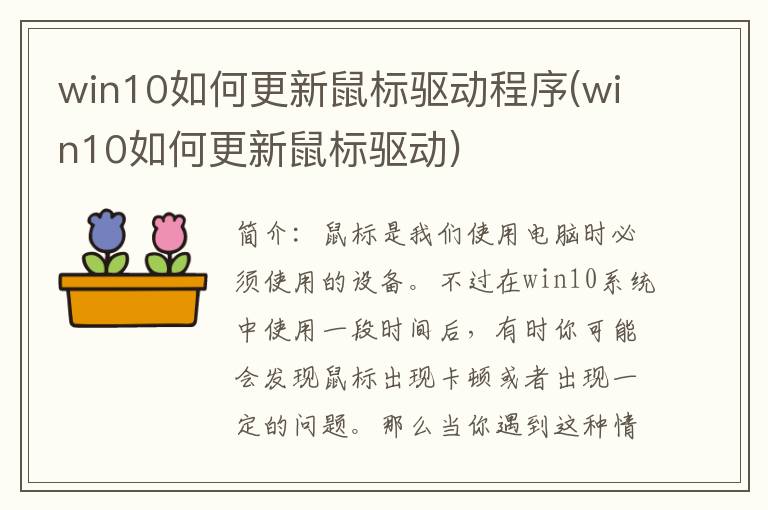
简介:鼠标是我们使用电脑时必须使用的设备。不过在win10系统中使用一段时间后,有时你可能会发现鼠标出现卡顿或者出现一定的问题。那么当你遇到这种情况的时候
鼠标是我们使用电脑时必须使用的设备。不过在win10系统中使用一段时间后,有时可能会发现鼠标出现卡顿或者出现一定的问题。如果遇到此类问题,可以尝试更新鼠标驱动程序。为了解决这个问题,本文将为您带来win10中更新鼠标驱动程序的步骤。
具体步骤如下:
1、首先进入win10系统桌面,右键单击本电脑,在弹出的菜单中选择管理选项打开,进入下一步。
2、在打开的计算机管理界面中,单击左侧的设备管理器选项,然后在右侧出现的界面中双击打开鼠标选项。
3、在弹出的鼠标属性界面切换到驱动选项,进入下一步。
4. 在新出现的界面中切换到驱动程序选项,然后单击“更新驱动程序”按钮进行下一步。
5. 然后单击“自动搜索更新的驱动程序软件”按钮。点击后,win10系统会自动寻找最适合您鼠标的鼠标驱动并下载安装鼠标驱动。
6. 当找到合适的鼠标驱动程序并安装后,界面上会出现最适合该设备的驱动软件。单击关闭按钮。
以上就是win10更新鼠标驱动的详细步骤。还不知道如何操作的朋友可以用上面的方法来解决问题。
[免责声明]本文来源于网络,不代表本站立场,如转载内容涉及版权等问题,请联系邮箱:83115484#qq.com,#换成@即可,我们会予以删除相关文章,保证您的权利。 转载请注明出处:http://jhonenet.com//wenda/8990.html


